Night Vision Image Effect Efterbearbetningshandledning för Unity
I den här handledningen kommer jag att visa hur man skapar en mörkerseendeeffekt i Unity.
Night vision är en bildeffekt som förbättrar synligheten i svagt ljus. Effekten används ofta i videospel för att efterlikna verkliga mörkerseendeglasögon.
I demonstrationssyfte kommer jag att använda Small Cave Kit från Asset Store.
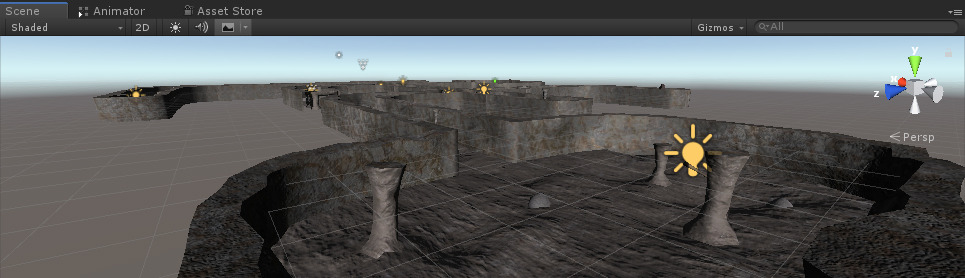
För att skapa en mörkerseendeeffekt i Unity kommer vi att använda en speciell Shader och ett efterbearbetningsskript.
Steg 1: Skapa bildeffektshadern
Själva bildeffekten görs med hjälp av en anpassad Shader.
- Skapa en ny Shader (Skapa -> Shader -> Image Effect Shader) och ge den ett namn "NightVisionShader"
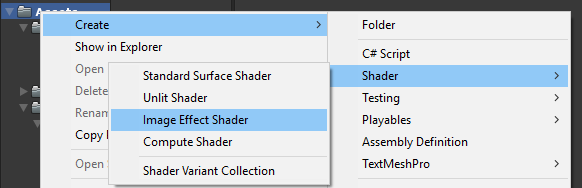
- Ta bort allt inuti den och klistra in koden nedan:
NightVisionShader.shader
Shader "Hidden/Night Vision" {
Properties {
_MainTex ("Base (RGB)", RECT) = "white" {}
}
SubShader {
Pass {
ZTest Always Cull Off ZWrite Off
Fog { Mode off }
CGPROGRAM
#pragma vertex vert_img
#pragma fragment frag
#pragma fragmentoption ARB_precision_hint_fastest
#include "UnityCG.cginc"
// frag shaders data
uniform sampler2D _MainTex;
uniform float4 _Luminance;
uniform float _LensRadius;
// frag shader
float4 frag (v2f_img i) : COLOR
{
float4 col = tex2D(_MainTex, i.uv);
//obtain luminance value
col = dot(col, _Luminance);
//add lens circle effect
//(could be optimised by using texture)
float dist = distance(i.uv, float2(0.5, 0.5));
col *= smoothstep( _LensRadius, _LensRadius - 0.34, dist);
//add rb to the brightest pixels
col.r = max (col.r - 0.75, 0) * 4;
// return col pixel
return col;
}
ENDCG
}
}
Fallback off
}![]()
Steg 2: Skapa efterbearbetningsskriptet
Efterbearbetningsskriptet kommer att använda funktionen Unity's OnRenderImage för att hämta skärmens RenderTexture och sedan mata in det i material som använder en NightVision Shader.
- Skapa ett nytt skript och namnge det "NightVisionImageEffect"
- Klistra in koden nedan i den:
NightVisionImageEffect.cs
using UnityEngine;
[RequireComponent(typeof(Camera))]
[ExecuteInEditMode]
public class NightVisionImageEffect : MonoBehaviour
{
// Public data
public Shader shader;
[Range(0f, 1f)]
public float luminance = 0.44f;
[Range(0.5f, 1f)]
public float lensRadius = 0.84f;
// Private data
Material material;
// Called by Camera to apply image effect
void OnRenderImage(RenderTexture source, RenderTexture destination)
{
if (shader != null)
{
if (!material)
{
material = new Material(shader);
}
material.SetVector("_Luminance", new Vector4(luminance, luminance, luminance, luminance));
material.SetFloat("_LensRadius", lensRadius);
Graphics.Blit(source, destination, material);
}
else
{
Graphics.Blit(source, destination);
}
}
}- Bifoga NightVisionImageEffect-skript till valfri kamera
- Tilldela Shader-variabeln en nyskapad NightVision Shader

Tips: Justera reglagen för Luminans och Linsradie för att uppnå önskad effekt

Night Vision Image Effect är nu klar.
Innan:

Efter:

Allt fungerar som förväntat.